Désactivez les raccourcis clavier Windows 10 Rapide et facile
Windows 10 ajoute dans votre système des fonctions appelées touches spéciales que nous n’utilisons généralement pas parce que nous ne connaissons pas leur fonction ou parce qu’elles ne nous sont pas vraiment nécessaires. Les touches spéciales de Windows 10 font partie de la catégorie d’accessibilité du système qui vise à fournir une assistance aux utilisateurs ayant un problème lors de l’exécution de raccourcis clavier tels que CTRL + ALT + SUPPR ..
Trouvez et réparez automatiquement les erreurs de Windows grâce à l'outil de réparation de PC
Reimage est un excellent outil de réparation qui détecte et répare automatiquement différents problèmes du système d'exploitation Windows. Avoir cet outil protégera votre PC contre les codes malveillants, les défaillances matérielles et plusieurs autres bugs. En outre, cela vous permet également d'utiliser votre appareil au maximum de ses capacités et de ses performances.
- Étape 1: Télécharger l'outil de réparation et d'optimisation des PC (Windows 11, 10, 8, 7, XP, Vista - Certifié Microsoft Gold).
- Étape 2: Cliquez sur "Démarrer l'analyse" pour trouver les problèmes de registre de Windows qui pourraient être à l'origine des problèmes du PC.
- Étape 3: Cliquez sur "Réparer tout" pour résoudre tous les problèmes.
Avec le touches spéciales il est possible de créer une nouvelle combinaison en appuyant une fois sur la touche au lieu de le faire simultanément. Les touches SHIFT (Shift), CTRL, ALT et le logo Windows font partie des touches spéciales, mais si vous ne les utiliserez jamais vraiment, TechnoWikis vous expliquera comment les désactiver du système.
Pour rester à jour, n’oubliez pas de vous abonner à notre chaîne YouTube! SOUSCRIRE
Comment désactiver les raccourcis clavier dans Windows 10
Pour cela , nous ouvrons le Panneau de configuration et allons dans la section ‘Accessibilité’:
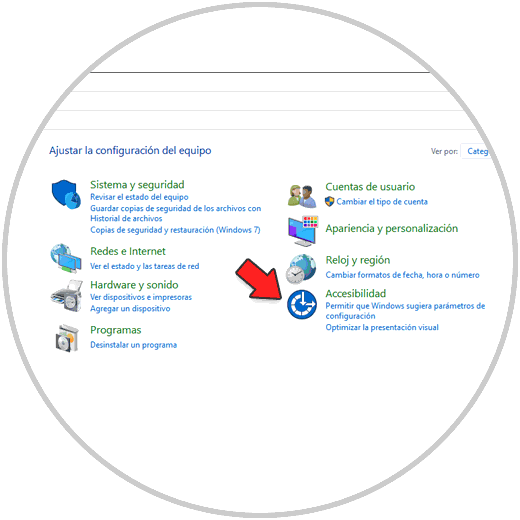
Ensuite, nous cliquons sur la ligne ‘Centre d’accessibilité’:

Nous cliquons sur ‘Faciliter l’utilisation du clavier’:

Cela ouvrira une autre série d’options. Nous cliquons sur ‘Configurer les clés spéciales’ et nous verrons ce qui suit:
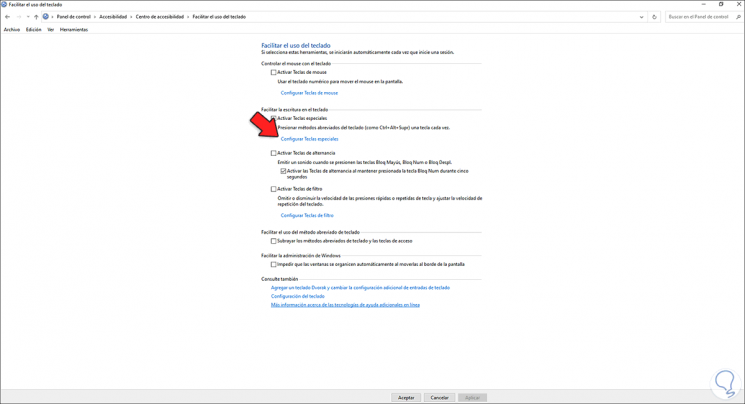
Décochez la case ‘Activer les touches rémanentes lorsque la touche Shift est enfoncée cinq fois’. Appliquez les modifications.
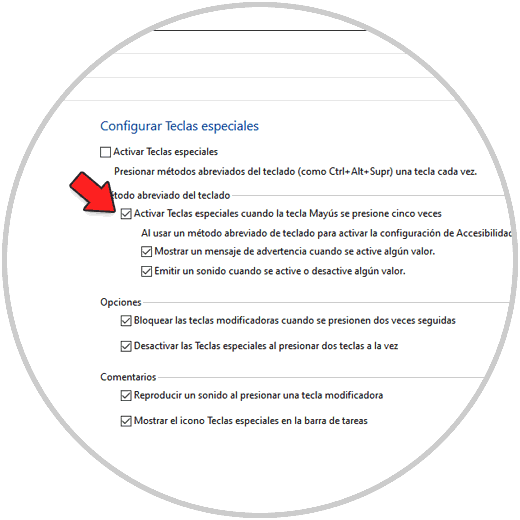
Maintenant, nous cliquons sur ‘Configurer les touches de filtre’ et décochez la case ‘Activer les touches de filtre lorsque la touche Shift est enfoncée pendant huit secondes’. Appliquez les modifications.
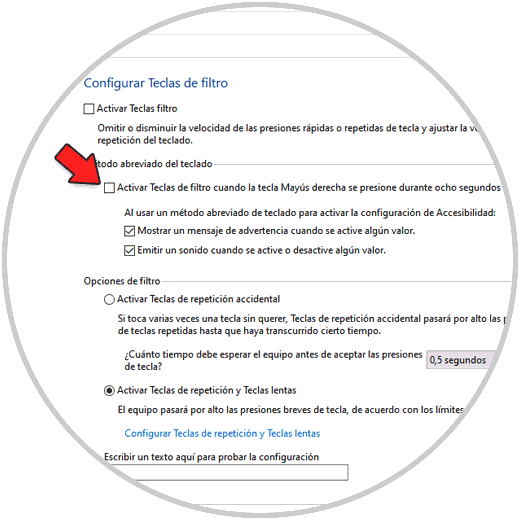
Avec cela, nous avons désactivé les touches spéciales ou de raccourci dans Windows 10 ..
